怎么解决笔记本电脑插入耳机无法使用问题
现在有越来越多人在使用笔记本电脑,有些用户遇到了插入耳机无法使用问题,接下来小编就给大家介绍一下具体的操作步骤。
具体如下:
1. 首先第一步根据下图箭头所指,找到并双击【控制面板】图标。
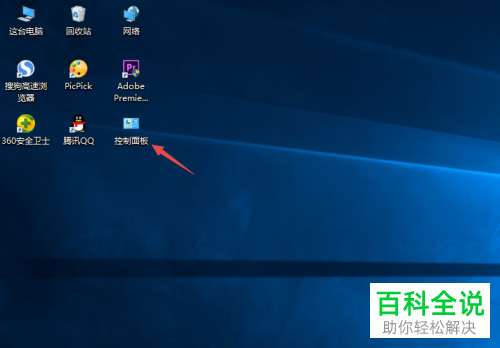
2. 第二步打开【控制面板】窗口后,根据下图箭头所指,点击【硬件和声音】选项。

3. 第三步进入【硬件和声音】页面后,根据下图箭头所指,点击【SmartAudio】选项。
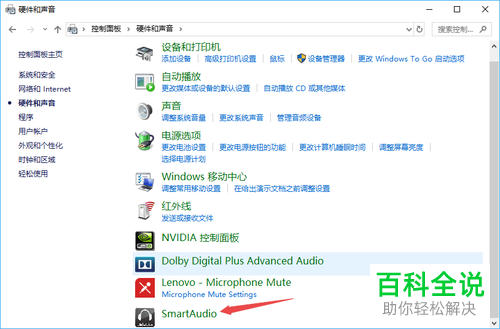
4. 第四步在弹出的窗口中,根据下图箭头所指,发现默认设备为【扬声器】。

5. 第五步根据下图箭头所指,点击右侧【耳机】图标。

6. 第六步根据下图箭头所指,耳机连接处显示为X,表示尚未连接。

7. 最后将耳机重新插入,根据下图箭头所指,即可正常使用。

以上就是怎么解决笔记本电脑插入耳机无法使用问题的方法。
赞 (0)

